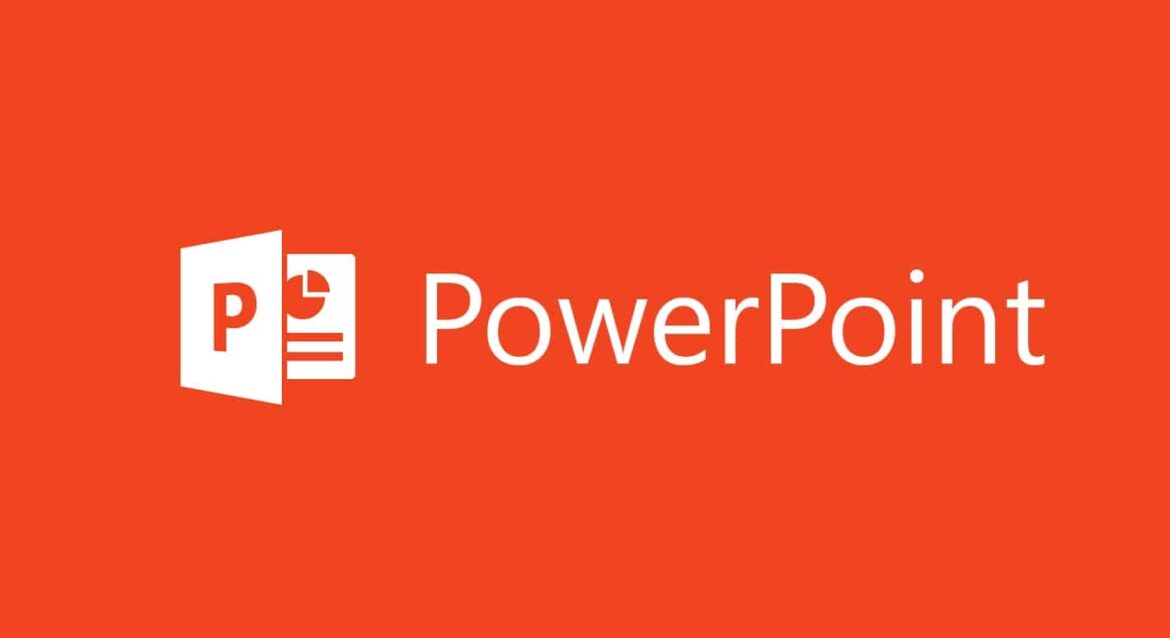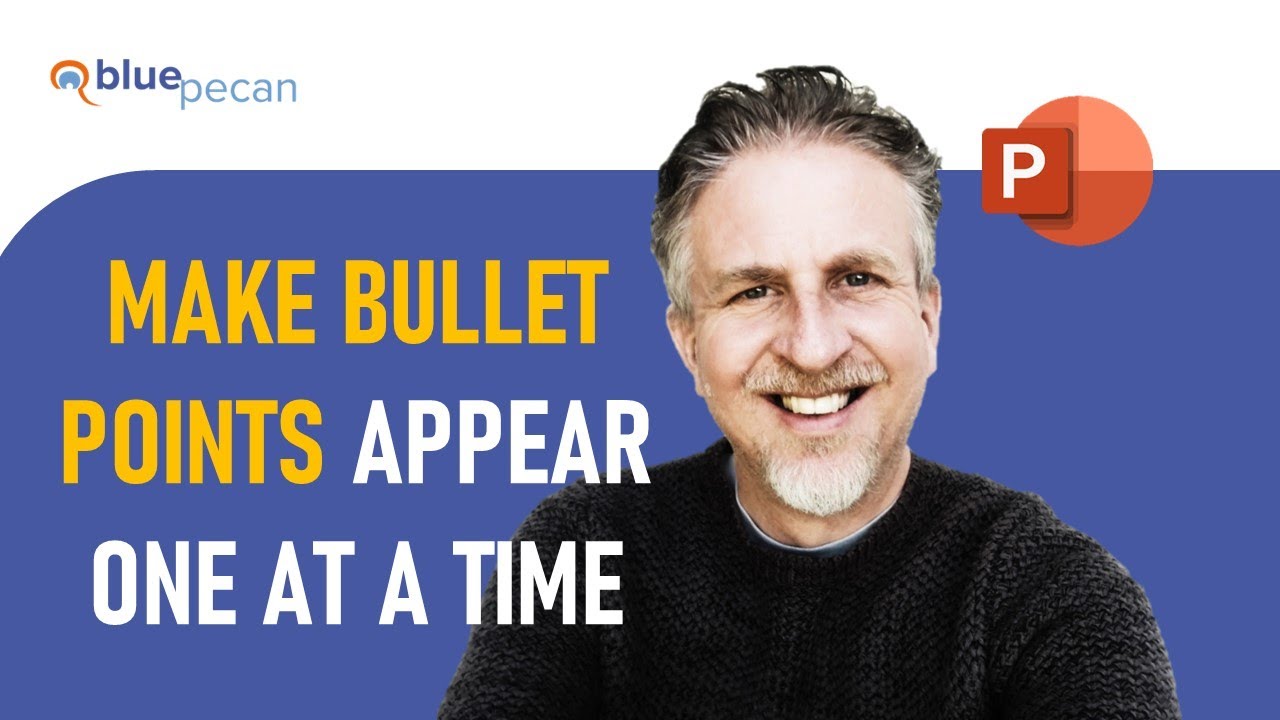In PowerPoint è possibile visualizzare gradualmente i punti chiave. In questo modo gli ascoltatori si concentrano solo sul punto corrente e non leggono i punti chiave che verranno affrontati solo in un secondo momento.
Mostrare gradualmente i punti chiave in Microsoft PowerPoint
Durante una presentazione, quando una diapositiva contiene molto testo, spesso gli ascoltatori sono già tre passi avanti con la mente. È meglio mostrare gradualmente i punti chiave. È molto semplice:
- Aprite PowerPoint e scrivete i punti chiave desiderati su una diapositiva come di consueto.
- Selezionate quindi il primo punto chiave.
- Nella scheda “Animazioni” selezionate un effetto con cui desiderate visualizzare il punto chiave.
- Selezionate in questo modo tutti i punti chiave uno dopo l’altro e selezionate sempre lo stesso effetto.
- Se ora avvii una presentazione con [F5], i punti chiave verranno visualizzati gradualmente ad ogni clic del mouse.
Personalizzare le opzioni di effetto per i punti chiave
Dopo aver selezionato l’effetto, fare clic su “Opzioni effetto” per specificare la direzione di visualizzazione, ad esempio dal basso, dall’alto, da destra o da sinistra. Ciò influisce sulla dinamica visiva della presentazione.
- Se il testo appare dal basso, si crea tensione e un effetto strutturato. La visualizzazione da sinistra è spesso utilizzata perché l’occhio legge i testi da sinistra a destra. Far apparire i punti chiave da destra ha un effetto più insolito e attira maggiormente l’attenzione.
- È inoltre possibile impostare quando deve essere visualizzato il punto chiave successivo, ad esempio quando si fa clic, con il precedente o dopo il precedente.
- È anche possibile controllare il ritardo dopo il clic e la durata dell’animazione durante la comparsa in alto a destra nel menu.
- Se si desidera visualizzare più elementi contemporaneamente, ad esempio un’icona e del testo, selezionare entrambi gli oggetti e raggrupparli. Quindi assegnare l’animazione.
Esempi pratici: utilizzare le animazioni in modo sensato
Con animazioni mirate in PowerPoint potete strutturare chiaramente la vostra presentazione, attirare l’attenzione e mantenere concentrato il vostro pubblico.
- Presentazione con una struttura chiara: fate apparire ogni punto solo quando lo affrontate. In questo modo si evitano distrazioni e si guida il pubblico in modo mirato attraverso l’argomento.
- Confronto tra due aspetti: fate apparire solo due punti per pagina, ad esempio “vantaggi” e “svantaggi”, ciascuno con direzioni diverse (sinistra/destra), per sottolineare visivamente i contrasti.
- Diapositive esplicative con sottopunti: mostrate prima il concetto generale, poi i dettagli: in questo modo create suspense e mantenete il controllo sul flusso di informazioni.